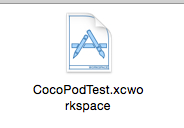1、安装系统需要的包
先安装Xcode开发工具,它将帮你安装好Unix环境所需要的开发包
2、安装RVM
RVM 是一个命令行工具,可以提供一个便捷的多版本 Ruby 环境的管理和切换。
终端输入
curl -L https://get.rvm.io | bash -s stable
期间可能会问你sudo管理员密码,以及自动通过homebrew安装依赖包,等待一段时间后就可以成功安装好 RVM。
然后,载入 RVM 环境(新开 Termal 就不用这么做了,会自动重新载入的)
终端输入
source ~/.rvm/scripts/rvm
查看rvm
终端输入
ram -v
rvm 1.29.1 (latest) by Michal Papis, Piotr Kuczynski, Wayne E. Seguin [https://rvm.io/]
3、用RVM安装Ruby环境
查询已经安装的ruby
rvm 1.29.1 (latest) by Michal Papis, Piotr Kuczynski, Wayne E. Seguin [https://rvm.io/]
3、用RVM安装Ruby环境
查询已经安装的ruby
rvm list
列出已知的ruby版本
终端输入
rvm list known
可以选择现有的rvm版本来进行安装(下面以rvm 2.0.0版本的安装为例)
终端输入
rvm install 2.4
如果需要,卸载一个已安装版本
就输入
rvm remove 2.4.0
4、设置Ruby版本
RVM 装好以后,将指定版本的 Ruby 设置为系统默认版本(同样,也可以用其他版本号,前提是你有用 rvm install 安装过那个版本)
就输入
rvm 2.4.0 --default
查看Ruby的版本号
ruby -v
大概会显示:ruby 2.4.0p0 (2016-12-24 revision 57164) [x86_64-darwin16]
5、RubyGems镜像地址设置
查看
gem sources -l
*** CURRENT SOURCES ***
国内访问这个网址有时候会有问题,网上的一种解决方案是将远替换成淘宝的:
删除原地址
gem sources -removehttps://rubygems.org/
添加新地址
gem sources -a https://gems.ruby-china.com/ https://gems.ruby-china.com/ added to sources
查看
gem sources -l
*** CURRENT SOURCES ***
https://gems.ruby-china.com/到这里就已经把Ruby环境成功的安装到了Mac OS X上,接下来就可以进行相应的开发使用了。
查看gem版本
gem -v
注:
安装RVM
安装
curl -L https://get.rvm.io|bash -s stable
运行
source ~/.rvm/scripts/rvm
查看
ram -v
安装ruby
查询已安装的ruby
ruby list
查询已知的ruby版本
rvm list known
安装ruby
安装
rvm install 2.4.0
删除已安装的ruby
ram remove 2.4.0
设置默认ruby
rvm 2.4.0 —default
查询ruby
ruby -v
查询ruby默认源
gem sources -l
添加ruby默认源
gem sources -add https://ruby.taobao.org/
删除ruby默认源
gem sources -remove https://ruby.taobao.org/
如果出现下面错误
ERROR: '/usr/local/bin' is not writable - it is required for Homebrew, try 'brew doctor' to fix it!
Requirements installation failed with status: 1.
输入如下命令
rvm autolibs read-only # read more here:https://rvm.io/rvm/autolibs
rvm install ruby